Author:AXYZdong
自动化专业 工科男
有一点思考,有一点想法,有一点理性!
CSDN@AXYZdong
前言
所使用的 Altium Designer 版本:18.1.8
Altium Designer 这款软件更新速度比较快,每年都有新版本,AD20都出了。
个人感觉一个版本用习惯了就没必要去换了,毕竟安装包挺大的哈(手动滑稽)
一、原理图右下角的框如何更改信息
原理图即 .SchDoc文件,今天画了一张原理图,画完后总感觉哪里有点缺陷,完了强迫症犯了。
原理图右下角的框 里面信息也不符合呀,怎么修改???
百度,看了百度上的一些方法,下面我来总结一下:
1、修改模板
要自己到“C:%users\Public\Documents\Altium\AD13\Templates”路径下改模板
如:在模板文件的File这一项里,把“=DocumentFullPathAndName”改成“=DocumentName”,然后 File 这一栏就会显示当前原理图的名字(也就是你给原理图命名后的名字)
当然 “C:%users\Public\Documents\Altium\AD13\Templates” 这个目录下有很多模板,要明确自己使用的是哪个模板,然后找到文件夹中对应的模板,用AD打开修改即可。
2、一定要保存
修改完后记得保存,然后重新添加原理图模板。
3、我修改后的,加了自己的 logo

二、原理图中红框的设置
有时候一张图上有很多元器件,为了看起来更有条理,通常用一个框框给某个模块给框起来。
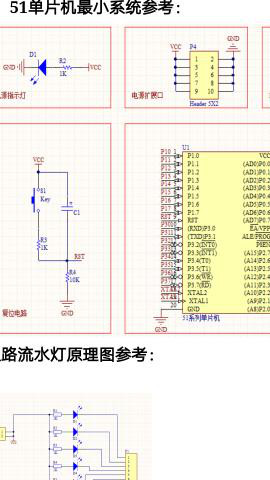
设置方法:

选择 矩形 后,按下 Tab ,来选择矩形框的 颜色、线宽、填充颜色等。
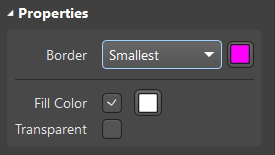
总结
Altium Designer 后续遇到相关问题会继续更新,都会发在 【Altium Designer】 专栏里
前面的水很深,我已经试过,请踩在我肩膀上前行 !!!
如果觉着帮到你的话,点个赞支持一下呢!!!^ _ ^ ❤️ ❤️ ❤️
码字不易,大家的支持就是我坚持下去的动力。点赞后不要忘了关注我哦!
